Ad.Adserverplus.com es un sitio de publicidad que es utilizado por virus de tipo adware para la visualización de ventanas emergentes.
Afecta a los principales navegadores de Windows como Internet Explorer, Mozilla Firefox o Google Chrome.
Afecta a los principales navegadores de Windows como Internet Explorer, Mozilla Firefox o Google Chrome.
¿Cómo podemos infectarnos con Ad.Adserverplus.com?
Puede llegar a infectar nuestro ordenador por navegar por sitios web maliciosos o sitios web infectados con el virus. Un método cada vez más usado en general para la infección por virus es el drive-by-download, webs vulneradas con scripts maliciosos que buscarán vulnerabilidades en nuestro ordenador para infectarnos. También podemos infectarnos al recibir emails o spam con archivos adjuntos o enlaces maliciosos. Al compartir archivos en programas P2P (peer to peer) o descargar archivos FTP podemos acabar con algún archivo infectado en nuestro ordenador.
Una vez dentro del sistema va a rastrear nuestros movimientos en Internet para empezar a mostrarnos anuncios de todo tipo de publicidades con el fin de que sus autores ganen dinero. La publicidad que nos muestre está acorde con las preferencias de búsqueda del usuario, para que así nos parezcan más atractivas y cliquemos en ellas con más facilidad. Solamente buscan que cliquemos en sus enlaces o en sus anuncios para que visitemos y adquiramos los productos anunciados. Puede llevarnos a sitios web maliciosos donde podemos acabar infectados con otros virus, y también pueden llegar a robarnos datos privados (credenciales bancarias y de todo tipo).
Si detectamos que nuestro navegador está sufriendo redirecciones a Ad.Adserverplus.com, es un síntoma de que estemos infectados con el virus Pihar, Tracur, ZeroAccess / rootkit Sirefef.. Es aconsejable que realicemos un análisis completo del ordenador y eliminar todos los virus detectados.
¿Cómo podemos infectarnos con Ad.Adserverplus.com?
- Reiniciamos el ordenador y vamos pulsando la tecla F8 hasta que nos aparezca un menú donde podamos escoger la opción Modo seguro con funciones de red.
- Descargaremos TDSKiller y lo guardaremos en el escritorio, (lo podemos descargar desde mi sección Anti-Rootkit). > Ejecutaremos el programa e iremos a la opción Change Parmetres y los modificaremos como en la imagen > Posteriormente pulsaremos Start Scan para analizar el sistema > al finalizar eliminaremos las amenazas detectadas.


- Malwarebytes Anti-Malware (analiza el sistema para eliminar malware) . Lo podéis descargar desde mi sección de AntiMalware. Instalaremos el programa y lo actualizaremos > Realizaremos un análisis completo > Cuando haya terminado, seguiremos con el asistente y eliminaremos los malwares detectados.
- Descargamos Adwcleaner (lo podéis descargar desde mi sección de AntiSpyware) y lo guardamos en el escritorio > ejecutamos el programa como Administrador > Clicamos en el botón Supresión > seguimos las instrucciones del programa.

- AT-Destroyer, (Lo podéis descargar desde mi sección de AntiSpyware) Una vez descargado lo ejecutaremos en modo administrador > aparecerá el disclaimer del programa y le diremos Si > Luego le diremos Buscar y Destruir > si hay infección aparecerán líneas ROJAS y sino serán VERDES.
- Realiza un análisis completo con Eset Nod32 online -> Versión Descargable E Instalable: En mi sección Antivirus OnLine podemos descargarla con el nombre Esetsmartinstaller_esn> marcaremos la opción Eliminar las amenazas detectadas y analizar archivos > realizamos clic en Configuración adicional y marcamos las casillas: Analizar en busca de aplicaciones potencialmente indeseables, Analizar en busca de aplicaciones potencialmente peligrosas y Activar la tecnolgía Anti-Stealth. > Clicamos Iniciar para que empiece a descargar la base firmas de virus y posteriormente empiece a analizar tu sistema.
- Eliminaremos entradas de registro maliciosas con RogueKiller, lo descargaremos de mi sección Herramientas. > una vez descargado lo ejecutaremos y esperaremos que haga un preescaneo > cuando termine clicaremos en el botón de Scan y realizaremos un escaneo del sistema > cuando termine clicaremos el botón Delete para eliminar lo detectado.

- Glary Utilities nos permitirá realizar un mantenimiento general del ordenador y optimizarlo en profundidad. Lo podemos descargar desde mi sección de Herramientas. Una vez instalado vas a la pestaña Estado y presionas Ver Actualizaciones y el programa actualizará su base de datos y de ser necesario te avisará si hay una nueva versión > después vamos a la opción Mantenimiento un clic > Clicamos la opción Ver resultados > y cuando termine Repararemos los problemas detectados.

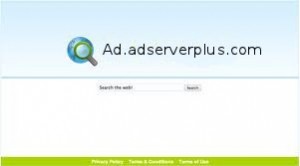







¿en el subtítulo no debería decir "cómo desinfectarnos" en lugar de "infectarnos"?
ResponderEliminar